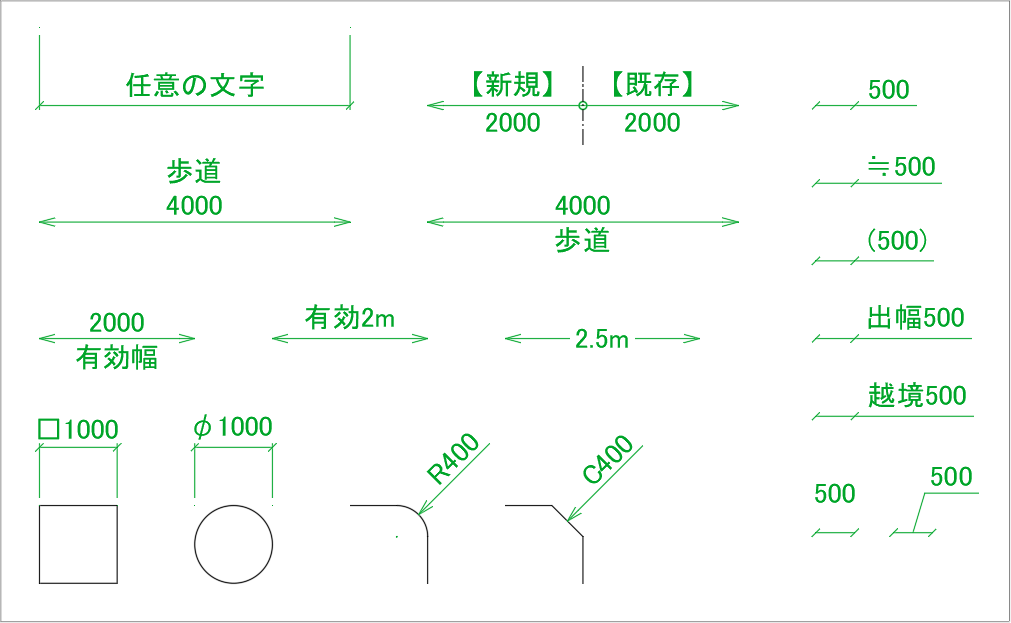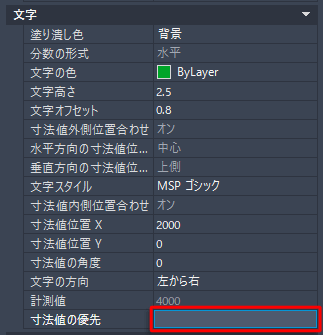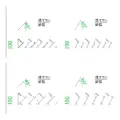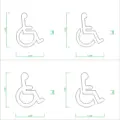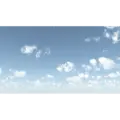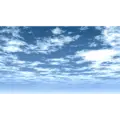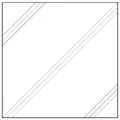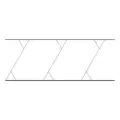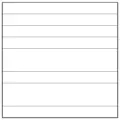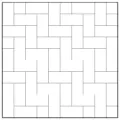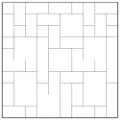設定
[形式]→[寸法スタイル管理]をクリック
→[新規作成] 任意のスタイル名を入力し、異尺度対応に ☑チェックを入れ[続ける]をクリック
ここでは「H2.5_MSPゴシック」としました。
寸法線、シンボルと矢印、寸法値、フィット、基本単位、それぞれのタブを切り替えて入力します。
[寸法線]
- 寸法線延長長さ(N):[0]
- 並列寸法の寸法線間隔(A):[5]
- 補助線延長長さ(X):[0.5]
- 起点からオフセット(E):[1]
[シンボルと矢印]
- 1番目(T):[ティック]
- 2 番目(D):[ティック]
- 矢印のサイズ(D):[1]
- マスクの大きさ(B):[1.5]
[寸法値]
- 文字スタイル:[MSP ゴシック]
- 塗り潰し色(L):[背景]
- 文字の高さ(T):[2.5]
- 寸法線からのオフセット(O):[0.8]
- ◎ 寸法線の傾きに合わせる
[フィット]
- ☑ 異尺度対応
[基本単位]
- 単位形式(U):[十進表記]
- 精度(P):[0.00]
3桁ごとにカンマを入れるには
単位形式を[Windows デスクトップ]
設定は以上です。
サンプル
プロパティを使用して、任意の文字を入力したり、寸法値の上下左右に文字を追加したり、矢印を変更するなど、さまざまなスタイルを作成できます。
[寸法値の優先]にそれぞれ入力します。
- 寸法値を文字に変更する [任意の文字]
- 寸法値の上に文字を追加する [文字¥P<>]
- 寸法値の下に文字を追加する [<>¥X文字]
- 寸法値の前後に文字を追加する[文字<>文字]
フリー素材 / 2D-CAD / 学習用 / autocad DWG / オートキャド / 寸法 / サンプルデータ
- DWG
無償体験版でAutoCADを試してみる
最新バージョンの全機能を期間限定で(通常 30 日間)お試しいただけます。
無償期間中の30日間で、お試しや動作確認をするのにお勧めです。
サブスクは1ヶ月から契約ができます。
無料ダウンロード ( zipファイル / データ形式 : AutoCAD dwg / ファイルサイズ : 215 KB )
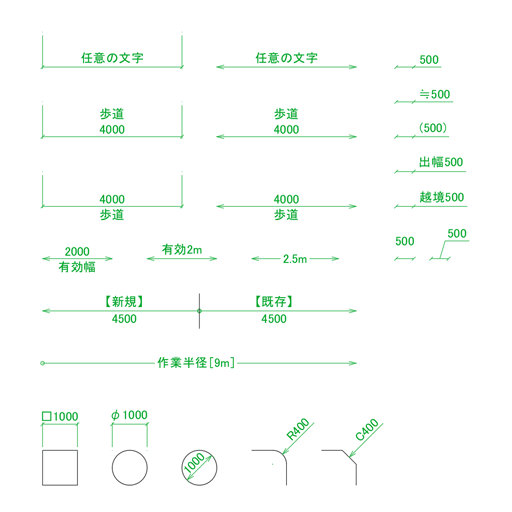
![メニューバー[形式]→[寸法スタイル管理]をクリック|異尺度寸法サンプルと設定|学習用・チュートリアル tutorial|DWG|autocad|digital-architex](https://www.digital-architex.com/wp-content/uploads/2024/06/01-digital-architex.png)
![→[新規作成] 任意のスタイル名を入力し、異尺度対応に ☑ チェックを入れ[OK]をクリック ここでは「H2.5_MSPゴシック 」としました。|異尺度寸法サンプルと設定|学習用・チュートリアル tutorial|DWG|autocad|【無料・商用可】2D・3D CADデータ フリーダウンロードサイト|digital-architex](https://www.digital-architex.com/wp-content/uploads/2024/07/02s1-digital-architex-1.png)
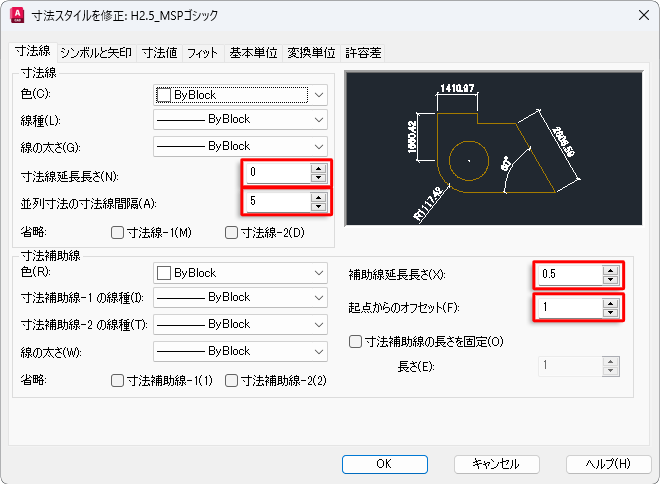
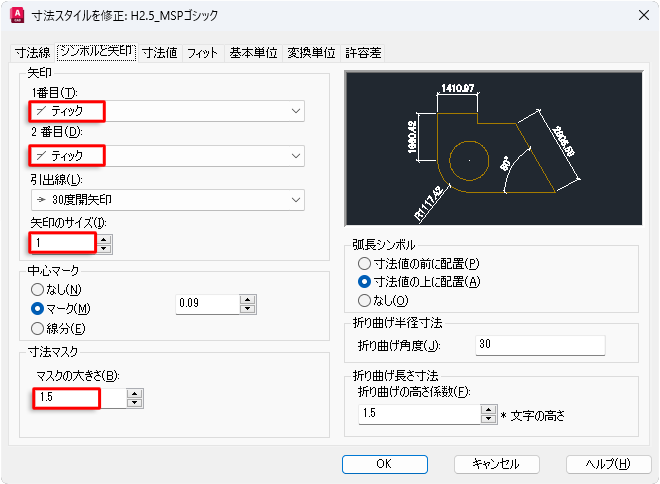
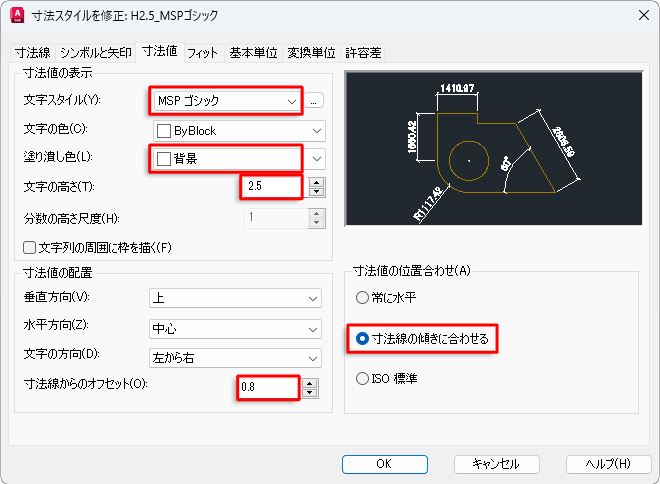
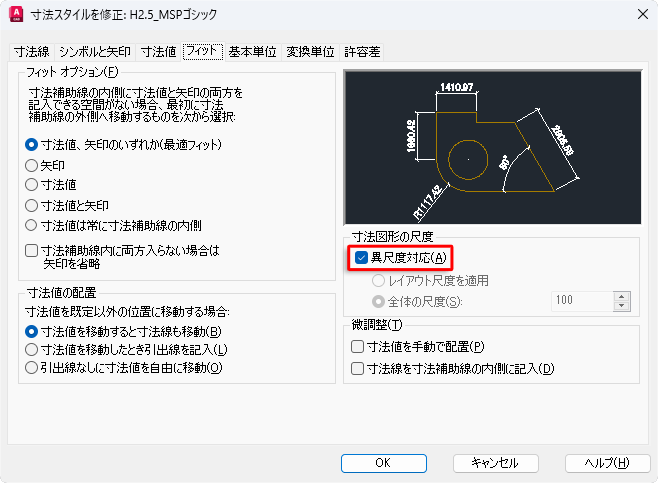
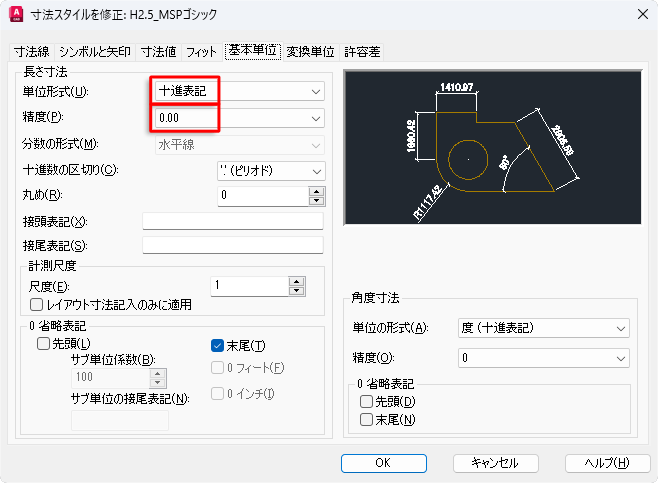
![3桁ごとにカンマを入れるには、単位形式を[windows デスクトップ]|異尺度寸法サンプルと設定|学習用・チュートリアル tutorial|DWG|autocad|【無料・商用可】2D・3D CADデータ フリーダウンロードサイト|digital-architex](https://www.digital-architex.com/wp-content/uploads/2024/07/08s1-digital-architex.png)
![3桁ごとにカンマを入れるには、単位形式[十進表記]を[Windows デスクトップ]にする|寸法設定|学習用・チュートリアル tutorial|DWG|autocad|digital-architex](https://www.digital-architex.com/wp-content/uploads/2024/05/09-digital-architex-1.png)